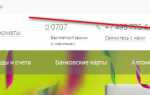Уралсиб банк: регистрация и вход в личный кабинет

Уралсиб банк
— один из крупнейших российских банков, входит в ТОП-30 в рейтинге банков России. Банк предоставляет широкий спектр банковских услуг физическим и юридическим лицам. Банк успешно работает с 1988 года. Основными направлениями деятельности кредитной организации являются: обслуживание физических и юридических лиц, корпоративного сектора, кредитование частных лиц, работа на валютном рынке и рынке ценных бумаг.
Уралсиб банк: вход в личный кабинет
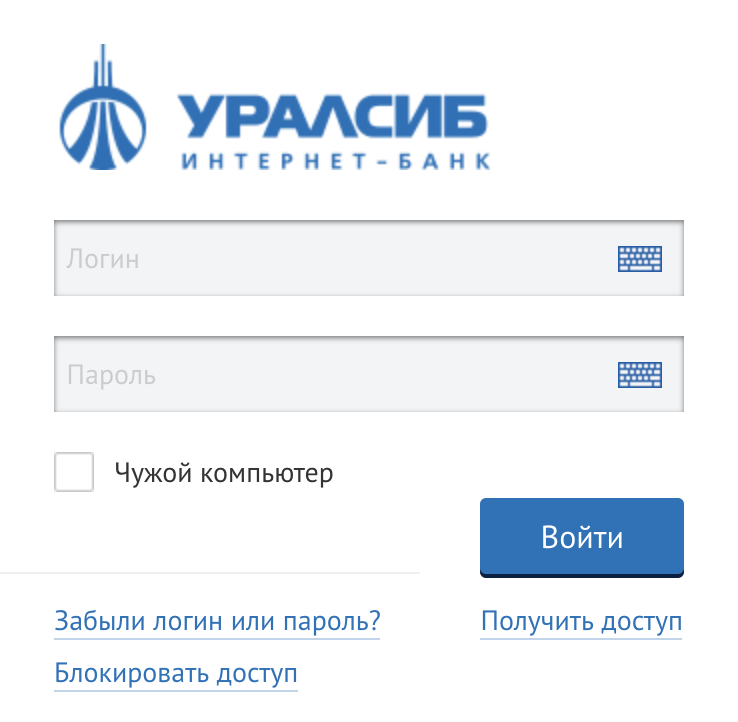
Для входа в личный кабинет банка Уралсиб вы можете нажать на картинку формы входа выше или перейти на официальный сайт банка по адресу uralsib.ru
и в левом верхнем углу нажать «Интернет-банк». Останется только ввести свой логин и пароль и нажать кнопку «Войти».
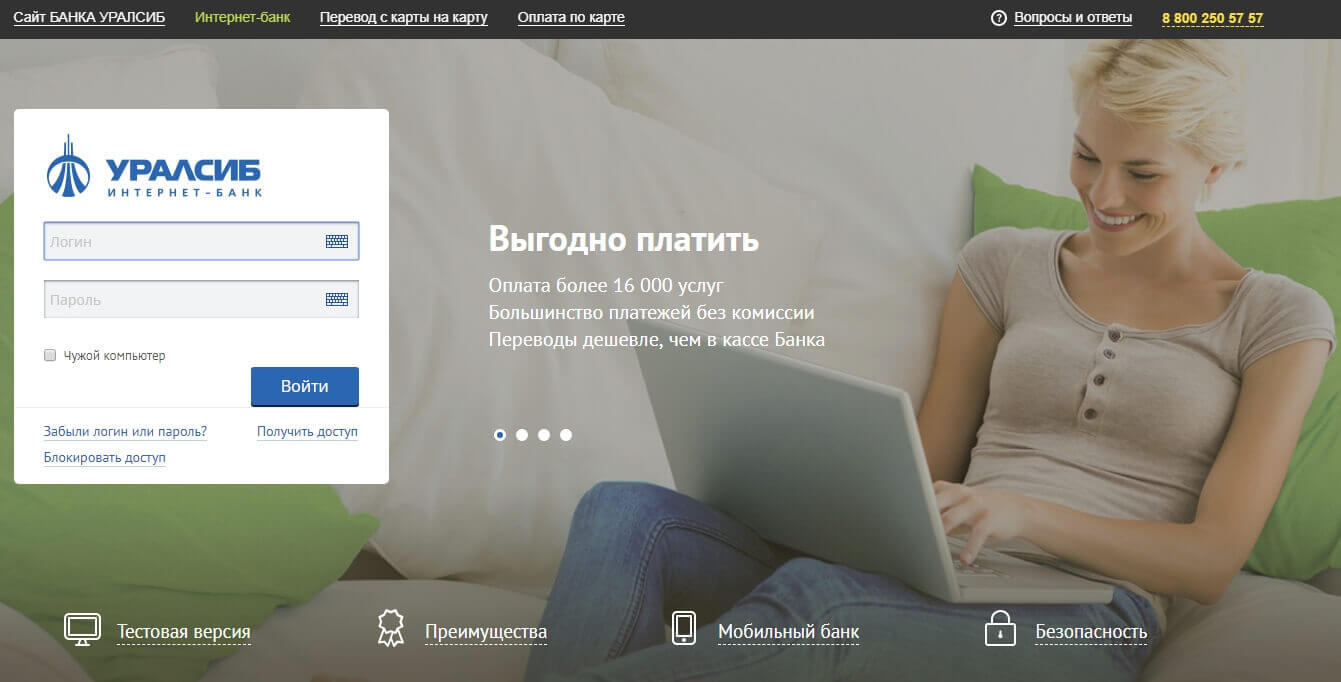
Личный кабинет в банке Уралсиб устроен удобно и состоит из всего 4-х вкладок:
- Портфель (тут отображаются все ваши вклады, счета, карты, кредиты)
- Оплата услуг и переводы (с этой страницы вы можете оплатить услуги ЖКХ, Интернет, налоги, штрафы и многое другое)
- История операций (содержит полную историю движений по счетам и картам)
- Почта (здесь вы найдете информационные оповещения от банка)
В интернет-банке Уралсиб вы можете совершать следующие операции:
- Информация о действующих счетах и картах (баланс, реквизиты для зачисления средств на свой счет)
- Аналитика расходов
- Формирование выписки за выбранный период
- Просмотр истории операций, совершенных в личном кабинете
- Оплата услуг
- Денежные переводы (между своими счетами и картами, а также в адрес других банков)
- Блокировка карты (при утере или краже)
- Оформление заявки на кредит
- Открытие вклада
- Оплата кредита
- Обратная связь с банком
- Обмен валюты (по выгодному курсу)
- Поиск ближайших банкоматов и отделений
Регистрация в системе интернет-банка Уралсиб
Для регистрации в личном кабинете перейдите на страницу входа в интернет-банк по адресу https://i.uralsib.ru/
и нажмите на кнопку «Получить доступ».
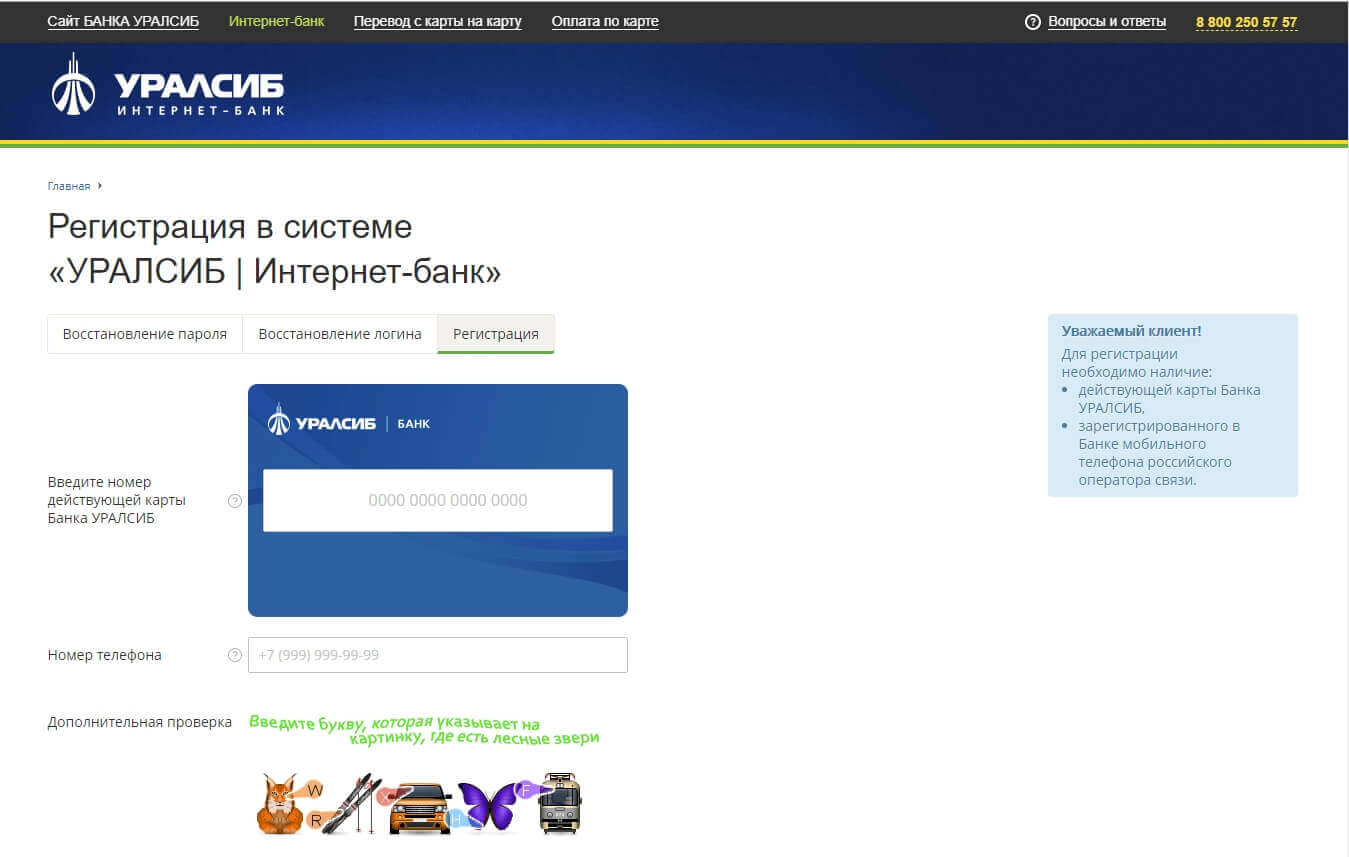
Зарегистрироваться в личном кабинете может только действующий клиент банка Уралсиб. Для регистрации вам понадобится карта банка и мобильный телефон, к которому она привязана. Порядок действий следующий:
- Вводим номер карты банка в формате 16 цифр
- Вводим номер мобильного
- Проходим дополнительную проверку
- Соглашаемся с правилами обслуживания банка Уралсиб
- Вводим проверочный код из SMS
- Регистрация личного кабинета успешно завершена!
Как восстановить пароль от личного кабинета Уралсиб банка
Если вы не можете войти в интернет-банк, то вы всегда можете восстановить доступ к кабинету в режиме онлайн самостоятельно. Для этого необходимо зайти на страницу https://i.uralsib.ru/ и нажать кнопку «Забыли логин или пароль?». Система перенаправит вас на страницу восстановления доступа.
В зависимости от того, какие данные для входа вы забыли можно восстановить пароль или логин по отдельности.
Восстановить пароль
Это самая простая и быстрая процедура. Для восстановления пароля нужно:
- Ввести номер карты банка Уралсиб
- Ввести проверочный код, после этого нажать кнопку «Далее».
- Ввести полученный код из SMS
- Осталось только придумать новый пароль
- Пароль успешно восстановлен!
Восстановить логин
Если вы забыли свой логин для входа в личный кабинет, то процесс восстановления займет чуть больше времени, чем при восстановлении пароля. Для того, чтобы восстановить логин от интернет-банка нужно сделать следующее:
- Ввести свои Ф.И.О.
- Указать дату рождения
- Указать номер банковской карты
- Ввести проверочный код
- Придумать и сохранить новый логин для входа
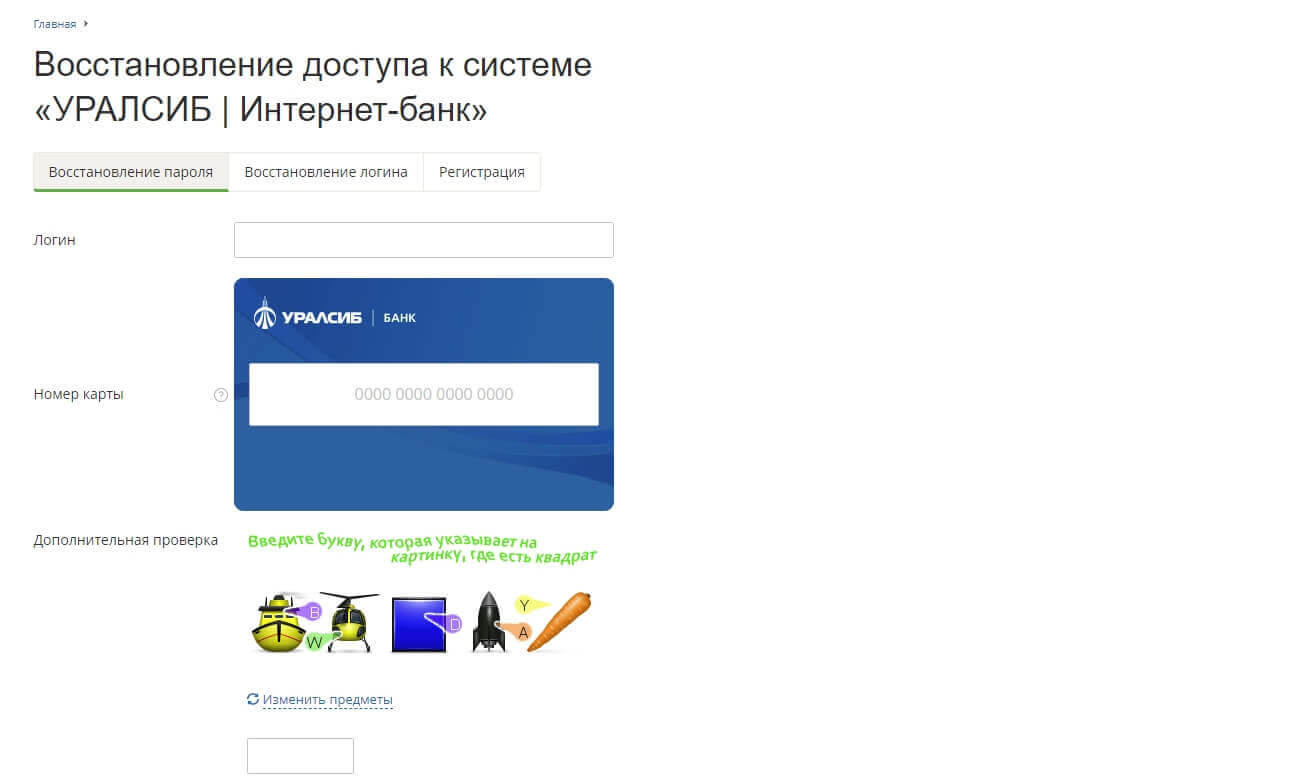
Мобильное приложение Уралсиб банка
Если вы постоянно в поездках и делах, а доступ к личному кабинету банка нужен всегда под рукой, то вам прекрасно подойдет мобильное приложение «Мобильный банк Уралсиб».
Приложение полностью повторяет функционал вашего личного кабинета и позволяет дистанционно производить переводы между счетами и картами, совершать оплату услуг, мобильной связи, досрочно погашать кредит, а также обменивать валюту и многое другое. Кроме этого, через приложение быстрее всего можно найти ближайший банкомат или отделение банка.
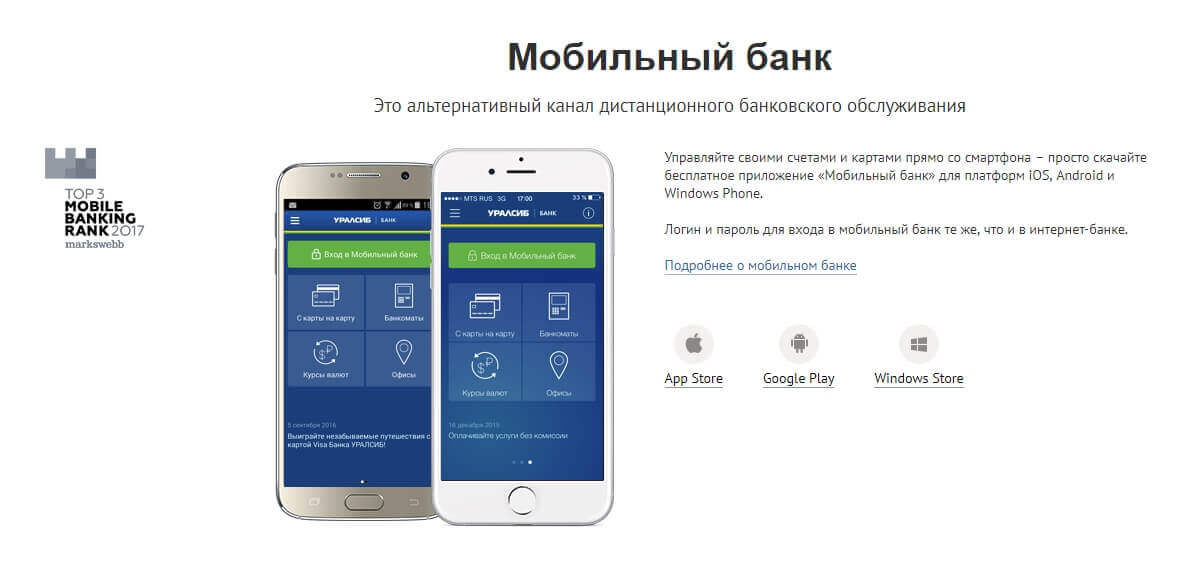
Мобильное приложение «Мобильный банк Уралсиб» доступно для смартфонов на базе операционной системы iOS, Android и Windows Phone. Скачать приложение банка вы можете по ссылкам ниже:
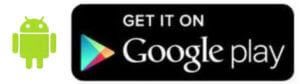
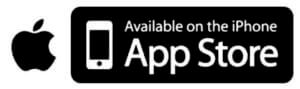
 Также вы можете зайти в ваш магазин приложений в телефоне и ввести в поиск фразу «Мобильный банк Уралсиб» и нажать кнопку «Установить».
Также вы можете зайти в ваш магазин приложений в телефоне и ввести в поиск фразу «Мобильный банк Уралсиб» и нажать кнопку «Установить».
Пользование приложением совершенно бесплатно. Для входа в мобильный банк используйте логин и пароль, который вы указали при регистрации личного кабинета.
Телефон горячей линии Уралсиб банка
В случае, если у вас возник вопрос по обслуживанию банка или какой-либо услуге вы можете круглосуточно обратиться по телефону горячей линии банка. В случае утери или кражи карты рекомендуем незамедлительно обратиться по телефону службы поддержки банка. В зависимости от ситуации номера для звонка разные:
8(495)723-77-21 8(495)723-78-21 8(347)251-95-19 В случае, если вопрос связан с блокировкой карт, пополнением и снятием наличных, а также информацией о платежах
8(495)723-77-77 Если у вас вопрос по банковским продуктам, только для частных лиц
8(495)723-77-00 Для юридических лиц по вопросам обслуживания
Если у вас есть гарнитура с микрофоном, то вы можете позвонить с помощью онлайн-звонка прямо с сайта банка. Для этого в правом верхнем углу нажмите надпись «Свяжитесь с нами» — «Онлайн-звонок». Там же вы можете нажать кнопку «Задать вопрос» и написать обращение в банк. Ответ в этом случае ответ вам поступит на электронную почту после рассмотрения обращения банком.
URALSIB — вход в личный кабинет
Содержание:
- Регистрация и вход в личный кабинет Уралсиба
- Решение проблем с регистрацией и входом в кабинет
- Если на телефон не пришло сообщение с SMS-кодом
- Банк сообщает о неправильном или некорректном логине, или пароле при регистрации
- Банк сообщает о неправильном пароле и о том, что логин уже зарегистрирован в интернет-банке
- Что делать если отсутствует банковская карта Уралсиб
- Отсутствие возможности регистрации через сайт
- Восстановление доступа к личному кабинету
- Личный кабинет интернет-банка Уралсиб
- Как посмотреть баланс счёта на карте?
- Как осуществлять денежные переводы?
Данная статья является инструкцией по использованию интернет-банка Уралсиб. Будет подробно описано, как зарегистрироваться в интернет-банке, завести личный кабинет, войти в него и использовать аккаунт в этом банке. Как взять кредит и/или оформить кредитную карту через кабинет читайте здесь.
Как зарегистрировать интернет-банк Уралсиб и войти в личный кабинет?
Регистрация нового пользователя возможна только на официальном сайте банка. Для этого необходимо зайти на сайт www.uralsib.ru.
Дальше нужно на панели управления выбрать пункт «Интернет-банк». На картинке ниже указанная ссылка отмечена красной стрелкой.
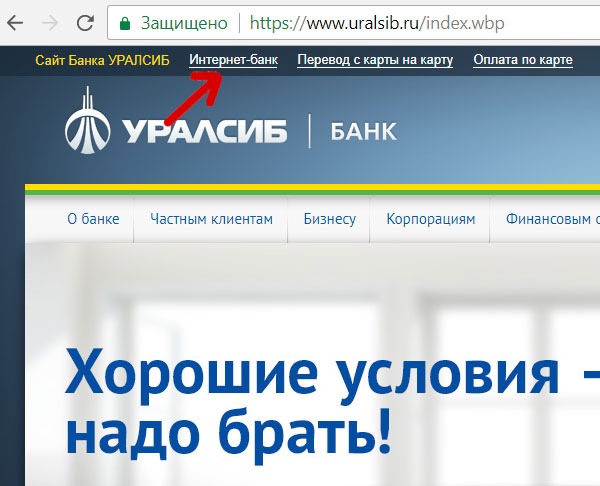
Чтобы пройти регистрацию в личном кабинете, нужно рядом с кнопкой «Получить логин и пароль» нажать на кнопку «Получить доступ».
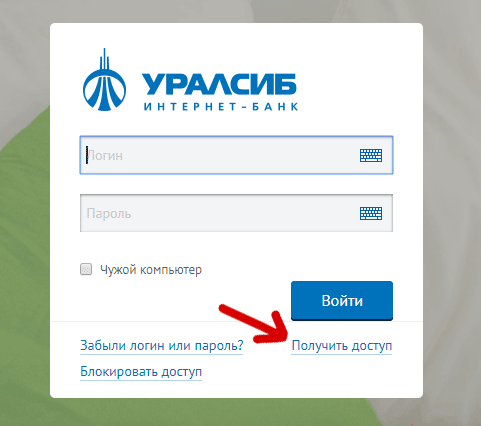 Для Вашего удобства мы сделали так, что Вы можете прямо с нашего сайта сразу перейти к регистрации в банке
Для Вашего удобства мы сделали так, что Вы можете прямо с нашего сайта сразу перейти к регистрации в банке
, кликнув по ниже приведённой кнопке:
После нажатия вышеуказанной кнопки следует провести следующую процедуру: ввести номер действующей банковской карты Уралсиба, номер достоверного мобильного телефона и ввести код, изображённый на картинке.
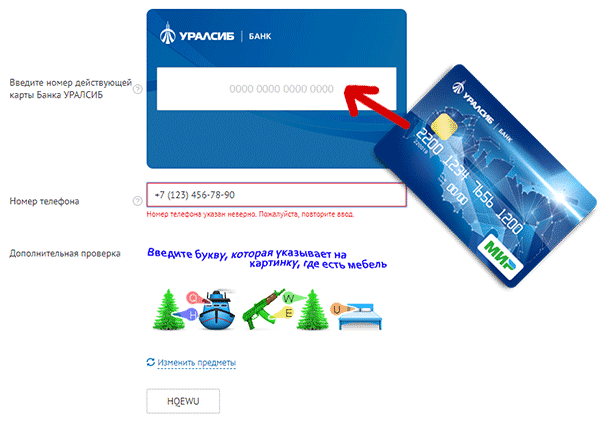
На номер мобильного телефона должно прийти сообщение от банка с кодом подтверждения.
Код отправляется только на номер, прикреплённой к банковской карте.
Когда SMS-пароль введён, следует нажать кнопку «Продолжить». После этой операции должно появиться окно, где необходимо придумать логин и пароль. Для создания личного кабинета вовсе не обязательно иметь богатую фантазию, чтобы без проблем пользоваться им.
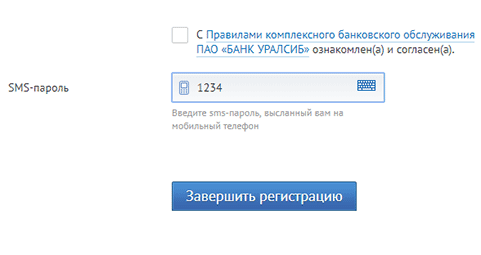
После получения логина и пароля необходимо войти в личный кабинет банка. Для этого следует ввести полученные данные и нажать кнопку «Войти».
Операция по регистрации в банке завершена, вход осуществлён. Пользуйтесь своим аккаунтом в интернет-банке на здоровье!

Проблемы при регистрации в интернет-банке и входе в аккаунт
Вы должны знать, что Вам всегда помогут по телефонам горячей линии банка, но прежде попробуйте решить возникшие затруднения самостоятельно. Для этого ознакомтесь с ниже следующими рекомендациями.
На телефон не пришло сообщение с SMS-кодом
Решение проблемы: нужно ввести номер банковской карты от банка Уралсиб ещё раз и убедиться, что номер мобильного телефона прикреплён к вводимому номеру карточки.
Банк сообщает о неправильном или некорректном логине, или пароле при регистрации
Решение проблемы: логин и пароль могут содержать только цифры и латиницу, и быть от шести до двадцати символов.
Банк сообщает о неправильном пароле и о том, что логин уже зарегистрирован в интернет-банке
Решение проблемы: нужно проверить правильность введения всех данных. Если пользователь забыл свои данные, то ему нужно нажать кнопку «Забыли логин и пароль». Будет проведена повторная регистрация.
Отсутствие банковской карты Уралсиб
Решение проблемы: нужно перейти по ссылке . Заполнить заявку на получение карты, после чего, в течение двух дней банк сообщит о своём решении и карточка будет доставлена по указанному Вами адресу. Получив карту Вы сразу же сможете повторить операцию по указанным выше шагам.
Отсутствие возможности регистрации через сайт
Решение проблемы: поиск альтернативных вариантов регистрации в интернет-банке. Горячая линия и банковские операторы работают двадцать четыре часа в сутки и семь дней в неделю. Достаточно связаться со специалистами для решения этого вопроса.
Восстановление доступа к личному кабинету Уралсиба
Если по каким-то причинам логин и пароль оказались утерянными или банк отказывается принимать ранее придуманные входные данные, то восстановить доступ к личному кабинету в интернет-банке можно, нажав кнопку «Забыли логин и пароль». После этого нужно будет пройти три этапа:
- Восстановление пароля для входа в банк
- Восстановление логина от личного кабинета
- Повторная регистрация.
Также нужно будет выполнить задание по картинке, введя цифры с неё.
Личный кабинет интернет-банка Уралсиб
Здесь будут подробно описаны все возможные функции интернет-банка. Будет рассказано, как посмотреть баланс счёта на карточке банка Уралсиб, как осуществить денежный перевод.
Такие операции, как оплата счета за телефон, коммунальные услуги, налоги и пр., о том, как открыть новый вклад, как подключить услугу «Мобильный банк Уралсиб», о страховании через кабинет, о SMS-банке и комиссиях, процентах в этом банке, рассматриваются в отдельных статьях.
Как посмотреть баланс счёта на карте?
Для проверки баланса карточки нужно в личном кабинете щёлкнуть на раздел «Счета» и выбрать пункт «Информация по счёту». Эта функция позволяет проверить все характеристики и операции относительно банковской карты: лимиты по кредитам банка, наличие доступных средств, различного рода задолженности – текущие и непогашенные и сроки их выплаты, проведённые операции и списки новых денежных поступлений. Также данная функция позволяет проверить состояние карты по реквизитам и в текущий момент.
Как осуществлять денежные переводы?
Чтобы перевести денежные средства с одного счёта банка на другой, необходимо вначале зайти в раздел «Платежи и переводы». В открывшемся списке нужно кликнуть на кнопку «Переводы». Потом необходимо выбрать номер карт адресанта и адресата для осуществления расчёта. И также следует указать желаемую сумму перевода, выбрав разделы «вся сумма» или «минимальная сумма». Самостоятельно ввести нужную сумму можно в созданном диалоговом окне. Подробнее об оплате сотовых телефонов и коммунальных платежах читайте в соответствующей статье.